[生産性] タブには、作業をより効果的に行うのに役立つ一元的な分析情報とアクションが表示されます。
タブには、次の機能があります。
-
会議の習慣 - 組織して受け入れた会議の習慣やプラクティスについて学習します。
-
会議カテゴリの分析情報 – 最も多くの時間を費やす会議の種類を把握します。 *
-
会議の効果に関するアンケート – 次に何がうまくいったか、何を改善できるかを参加者に調査することで、会議の効果を高めるのに役立ちます。 *
-
推奨されるタスク - 未読の共有ドキュメント、返信していない会議、Teams チャットを通じて表示されるタスクをViva Insights、作業の上に留めておきます。
*サブスクリプションViva Insights必要
マネージャーとリーダー向け
[生産性] タブには、organizationの会議の有効性の重要なインジケーターと、チームをサポートするのに役立つ機能とツールが表示されます。
毎日、次のいずれかのトピックに関連する分析情報が [生産性] タブの上部に表示されます。
-
会議時間
-
時間単価での結合
-
マルチタスク時間
ヒント: その他の分析情報を見つけるには、[Your organization/Your company] ドロップダウンの右側にある矢印を使用します。
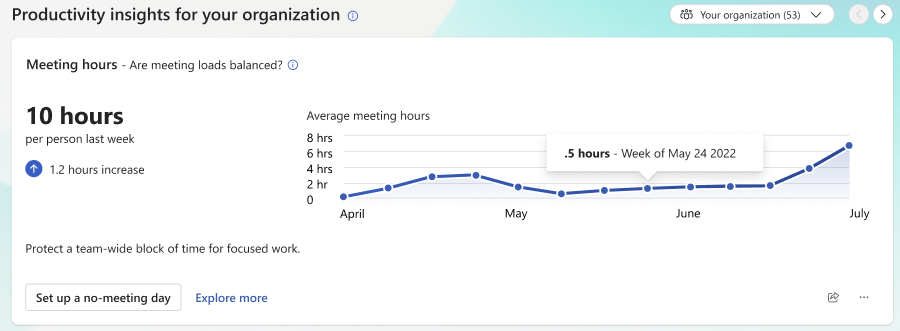
分析情報カードで、現在の週の計算結果と、organizationまたは直接または間接的に報告するユーザーのグループの時間の経過に伴う変化を表示します。 ピア組織との比較 (対象ユーザー向け)、チーム別の内訳、割合分布、計算方法など、分析情報の詳細を表示する場合は、[分析情報の詳細を表示する] カードを選択します。
一部の分析情報カードでは、推奨されるアクションも提供されます。 たとえば、チームが会議の有効性を向上させるために、会議なしの日を設定することもできます。 [生産性] タブの [分析情報] カードで、[プランの設定] などのアクション ボタンを選択するか、分析情報の詳細ページから選択します。 その後、Viva Insights機能のセットアップ プロセスを実行します。
organization分析情報の詳細については、こちらの組織の分析情報に関する記事を参照してください。










